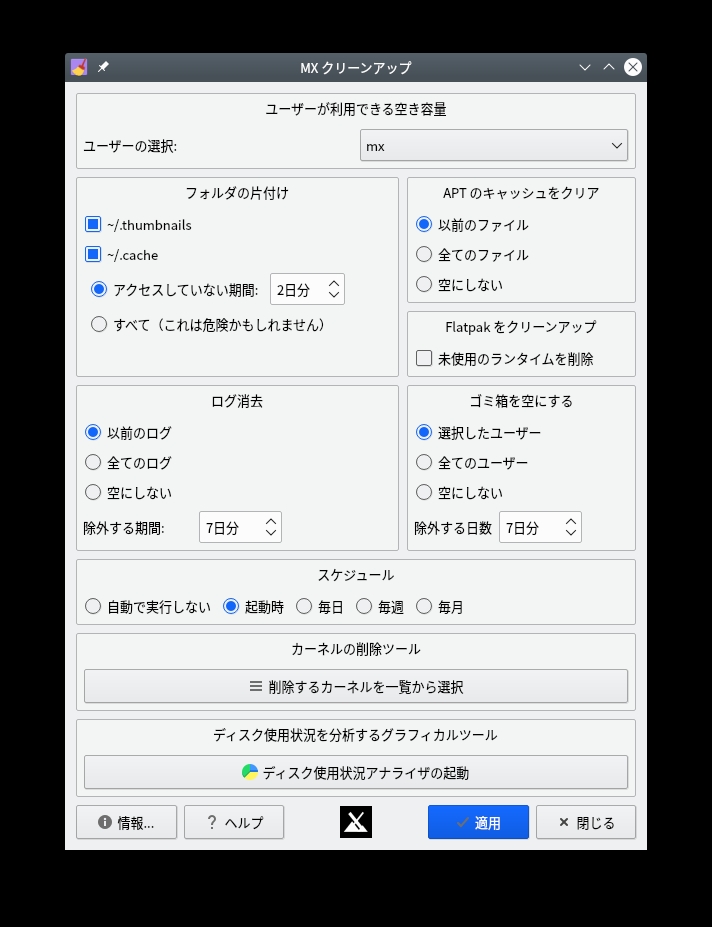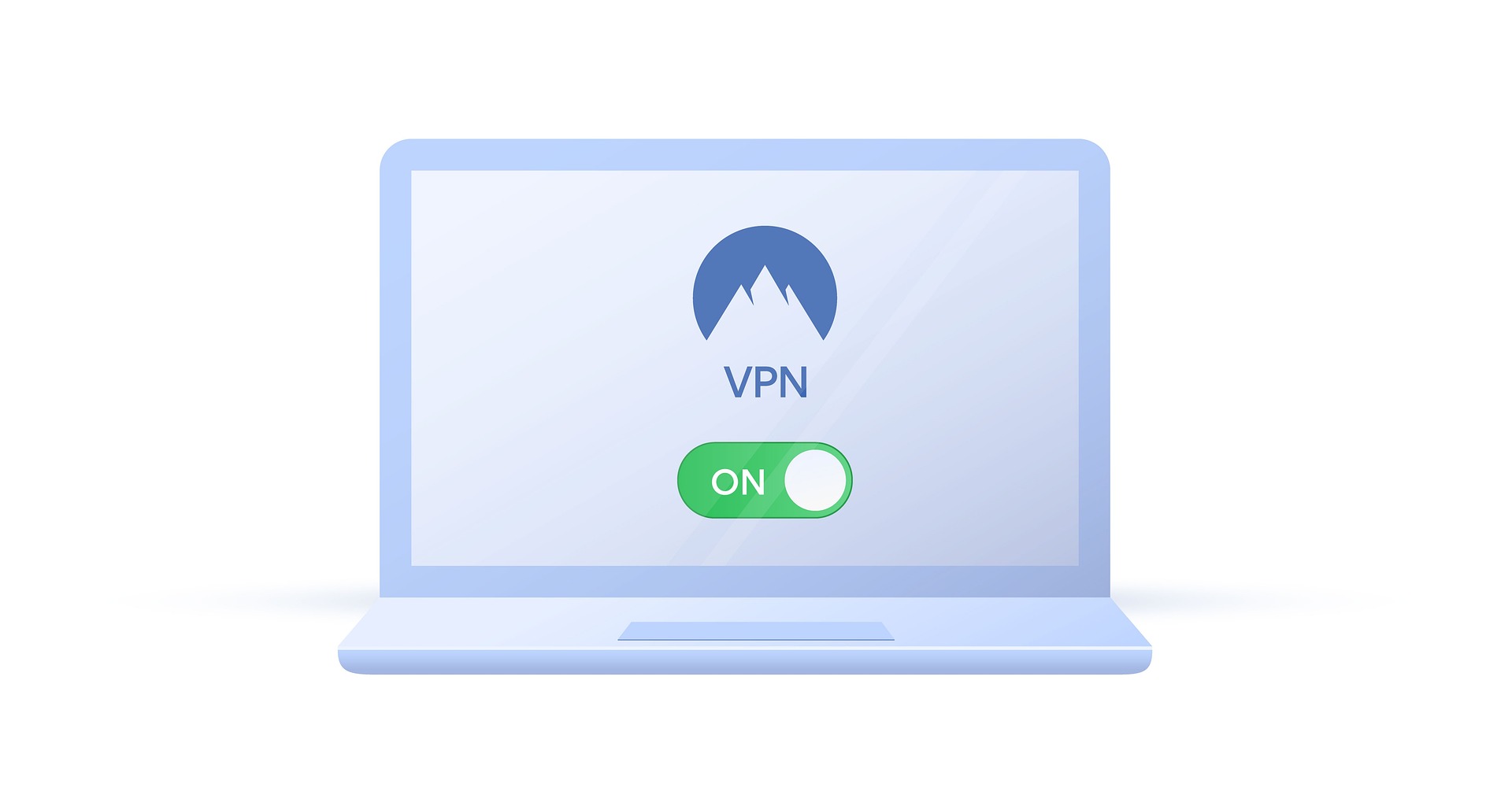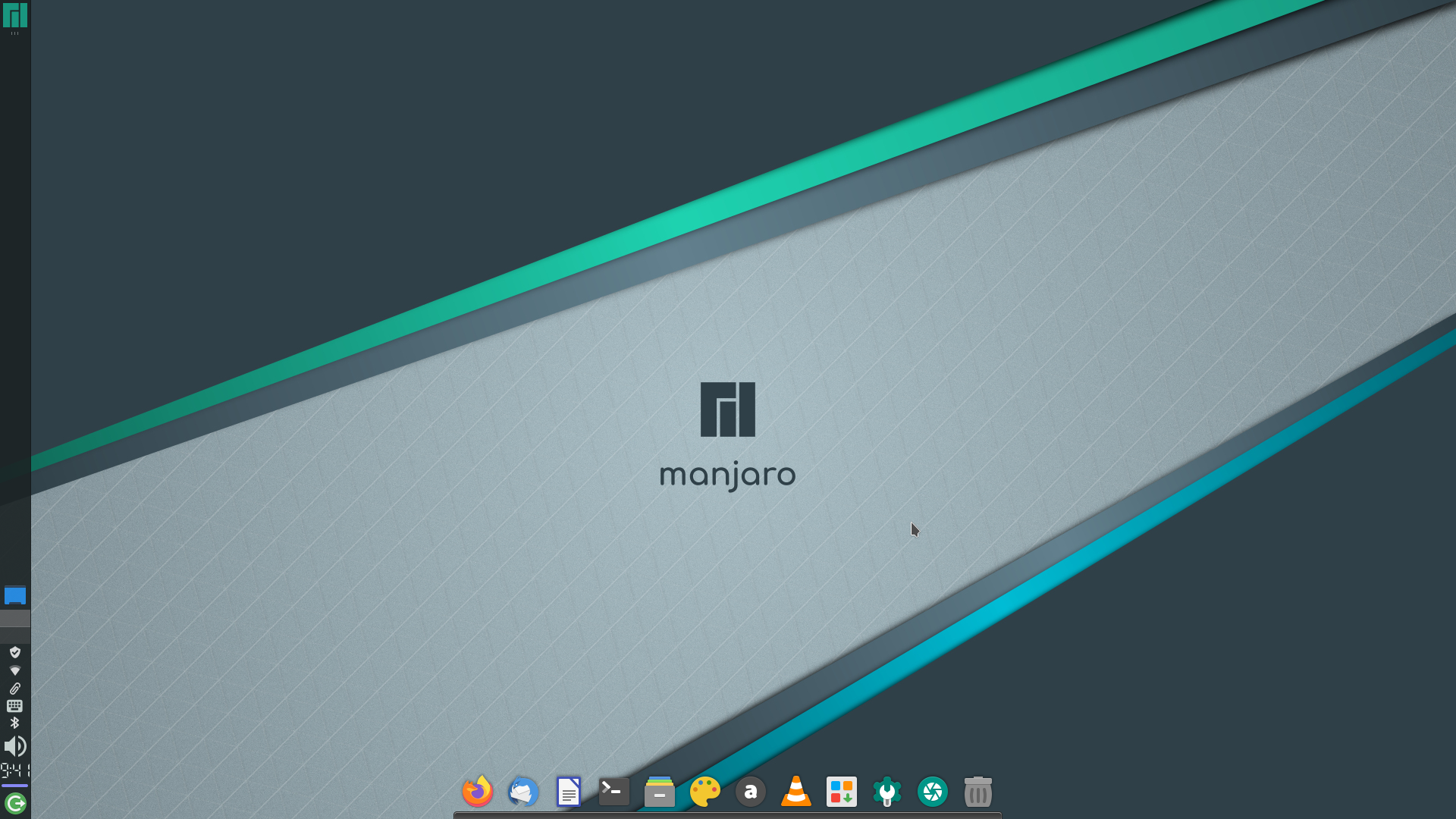MX Linux は、Debian ベースの安定性が非常に高いオペレーティングシステムです。
Debian の Stable パッケージ上に、いくつかのカスタム ソフトウェア コレクションとバックポートを追加し、最新のデスクトップ アプリケーション環境を実現しています。
ドキュメント、安定性、パフォーマンス、見た目の美しさ、そしてデスクトップ上の洗練さの点で 、KDE Plasma edition は、Linux 初心者にも理想的なディストリビューションだと思います。
MX Linux は軽量で、高速に動作するため、Windows8世代のPC(メモリ8GB+SSDの組み合わせであれば)でも快適に動作します。
インストール前に公式HPよりユーザーズマニュアルを確認しておくと良いでしょう。現状は英語ですが、ブラウザ上で自動翻訳機能を使用しつつ学習出来ます。
インストール後に、翻訳済みのユーザーズマニュアルが導入されます。
インストール
公式HPからダウンロードしたISOファイルから作成した、起動可能なUSBメモリをPCに差し込み、電源を入れます。
※ISOファイルのダウンロードは、時短の為、国内のミラーサイトを使用します。
※USBメモリへISOファイルを書き込むには、balenaEtcher が便利です。
使用言語(lang=ja_JP)、キーボード(kbd=jp)、タイムゾーン(tz=Asia/Tokyo)を設定後、MX Linux を起動します。
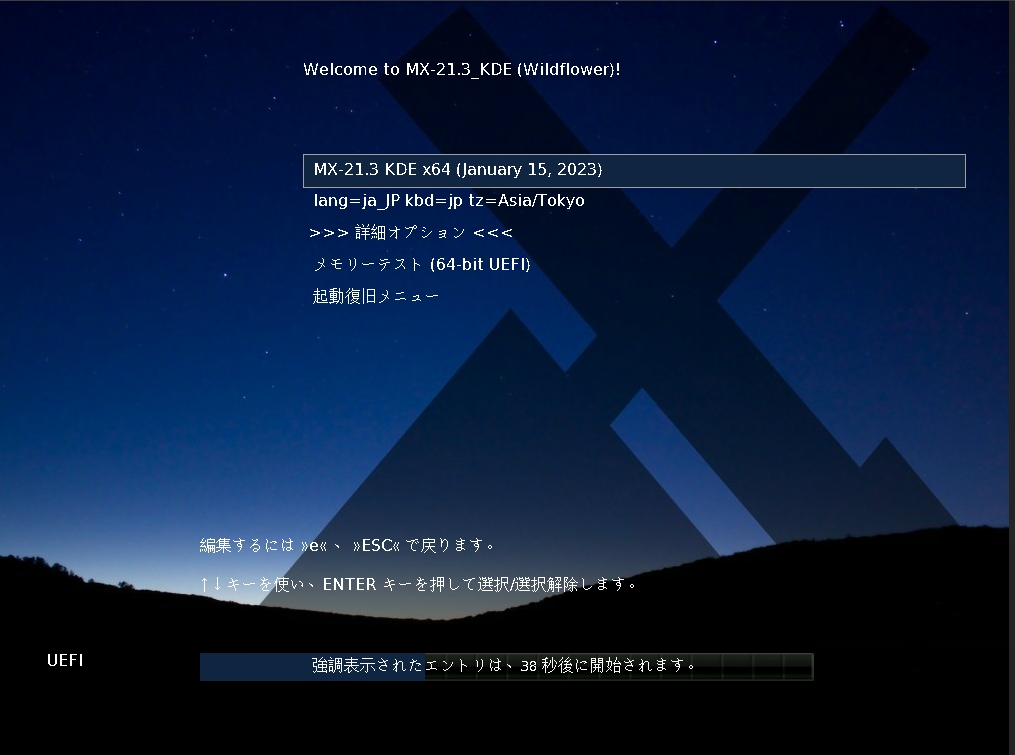
MX Linux 起動後、画面右下のシステムトレイからWi-Fi ネットワークに接続出来るか確認します。

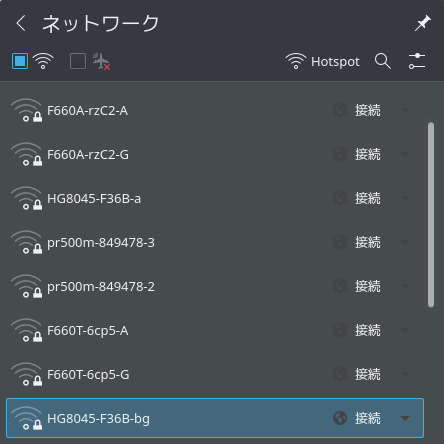
Wi-Fiに繋がらない場合は、「MX Linux (Xfce Desktop) インストール手順」の記事を参考に!
MX ウェルカム画面より、「MX Linux をインストール」を選択します。
以下、インストーラー画面遷移です。

キーボード設定を確認
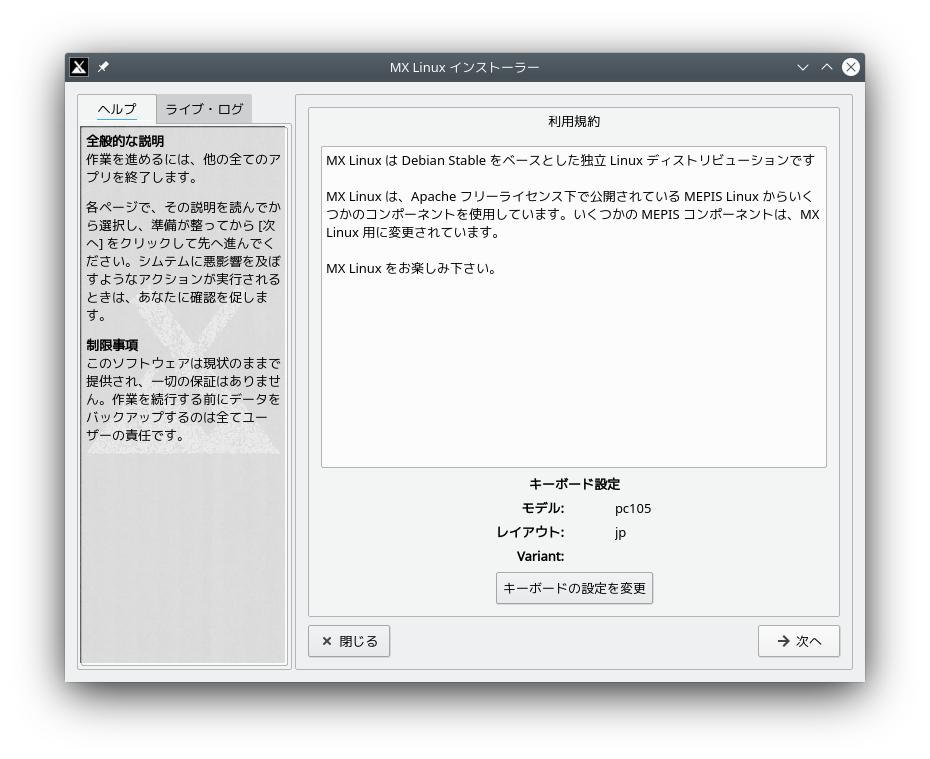
使用する物理ディスク1台に対して、1つのOSをインストールすることを推奨します。
且つ、
カジュアルユーザーの方は、複数OSのデュアルブート構成は諦めましょう!
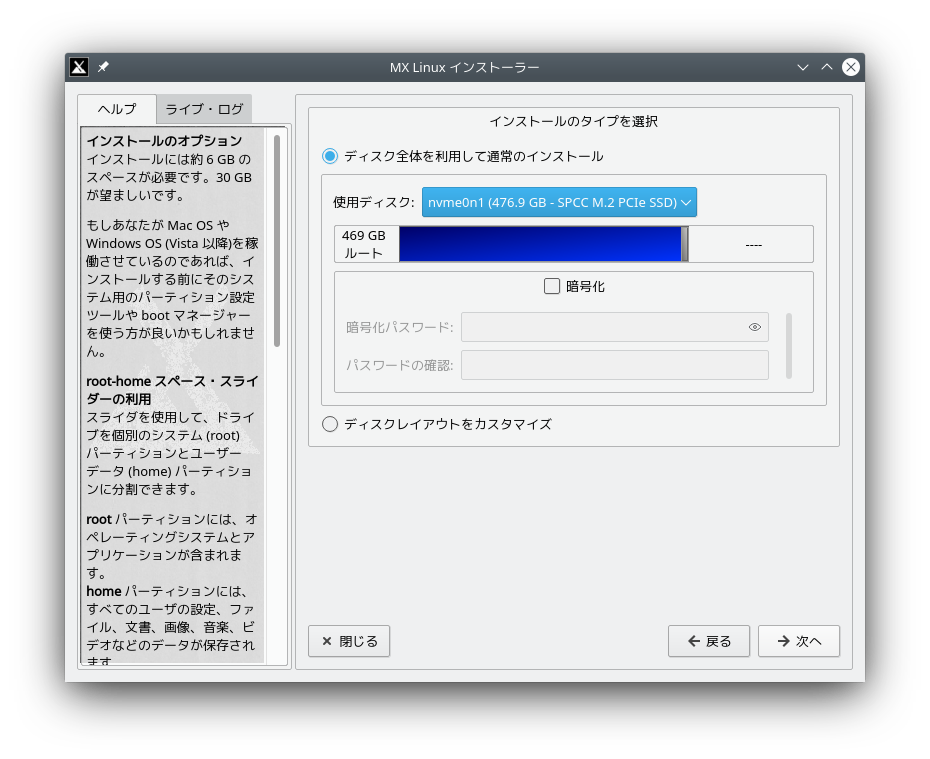

Windows PC とのファイル共有を行わない場合は、「MSネットワーク用Sambaサーバー」のチェックを外しておきます。
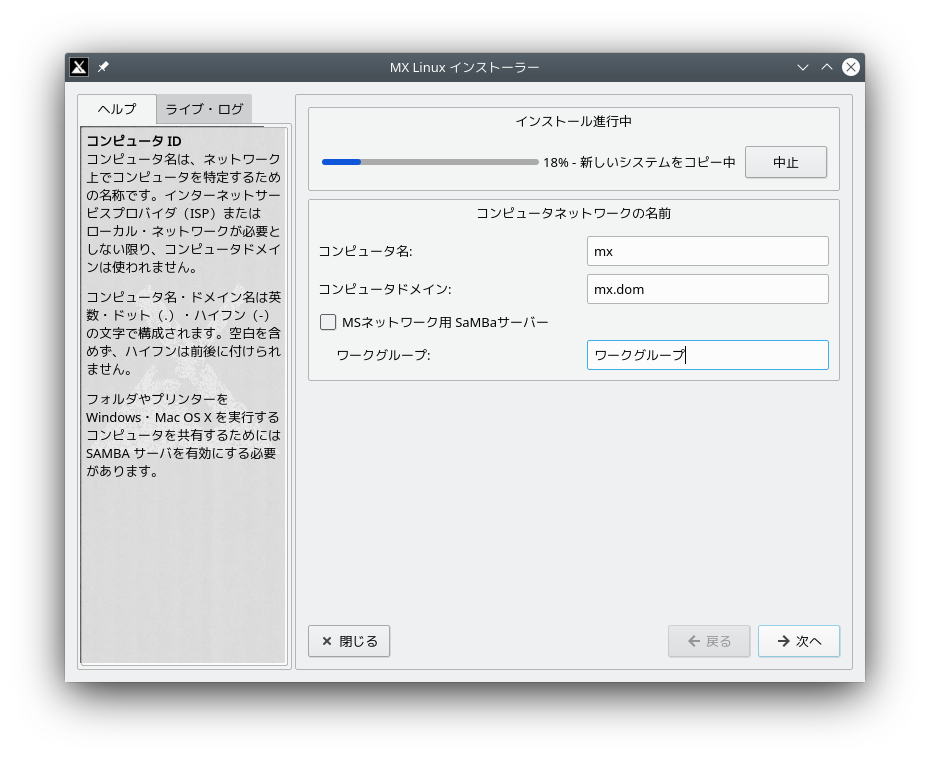
ロケール、タイムゾーンを確認
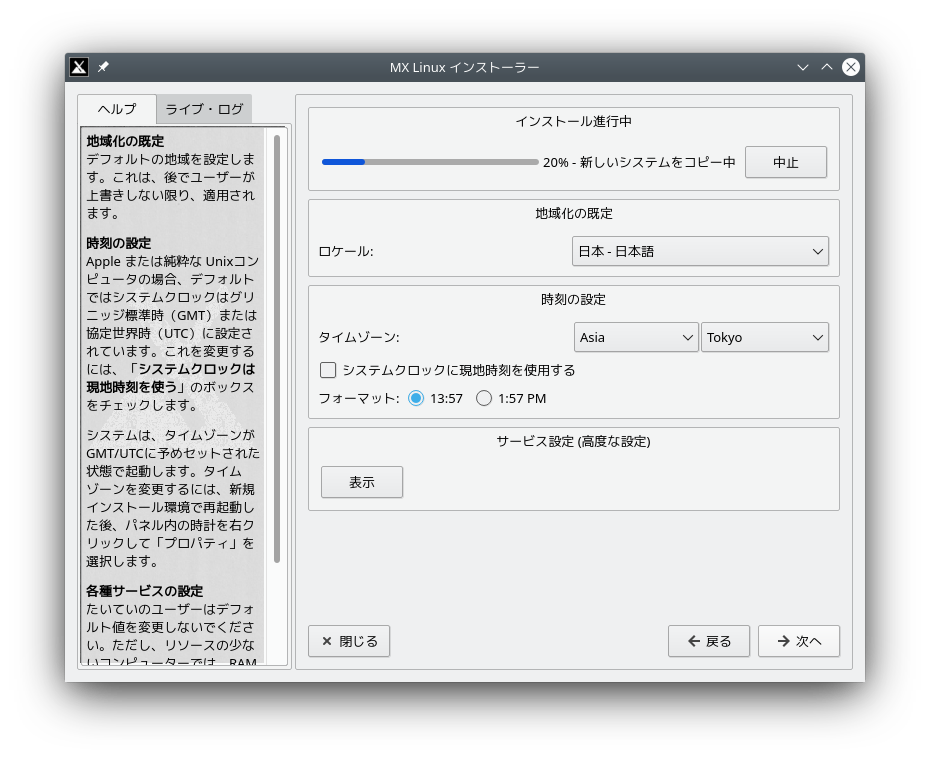
ユーザーアカウントの設定
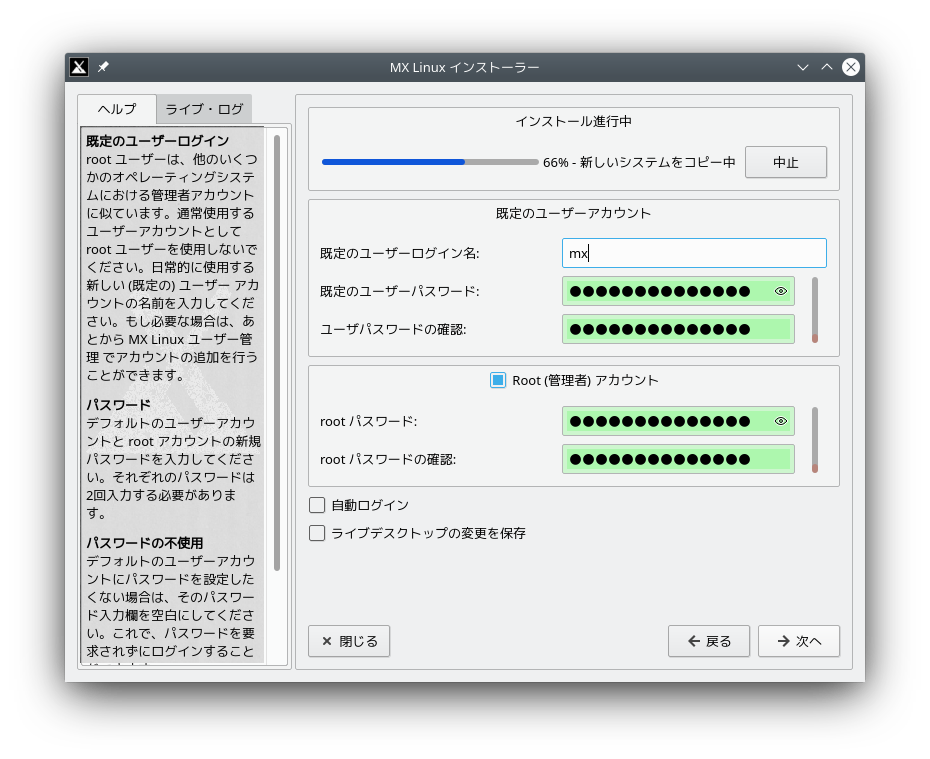
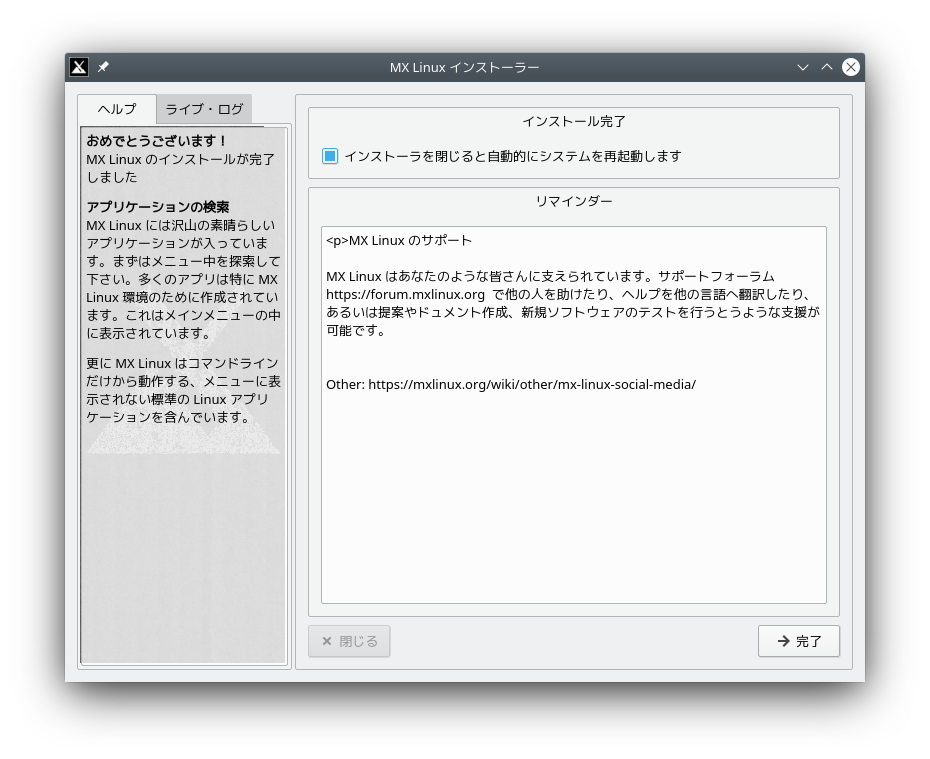
リポジトリの変更、初回アップグレード
MX リポジトリマネージャーより、MXリポジトリとDebianリポジトリを選択します。
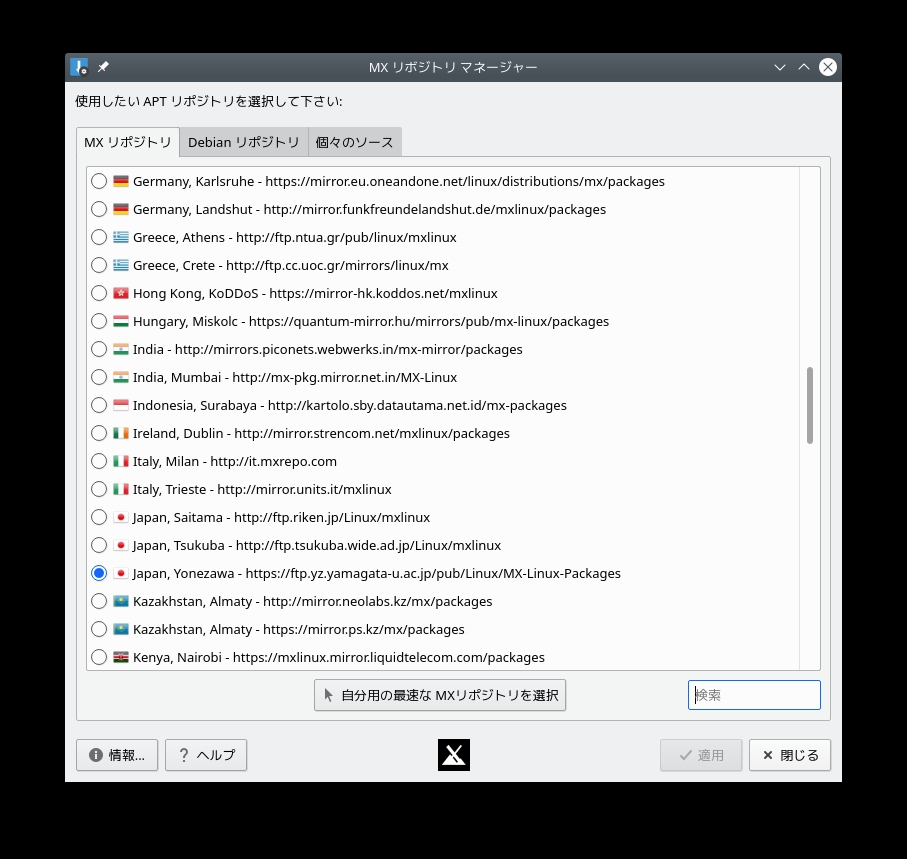
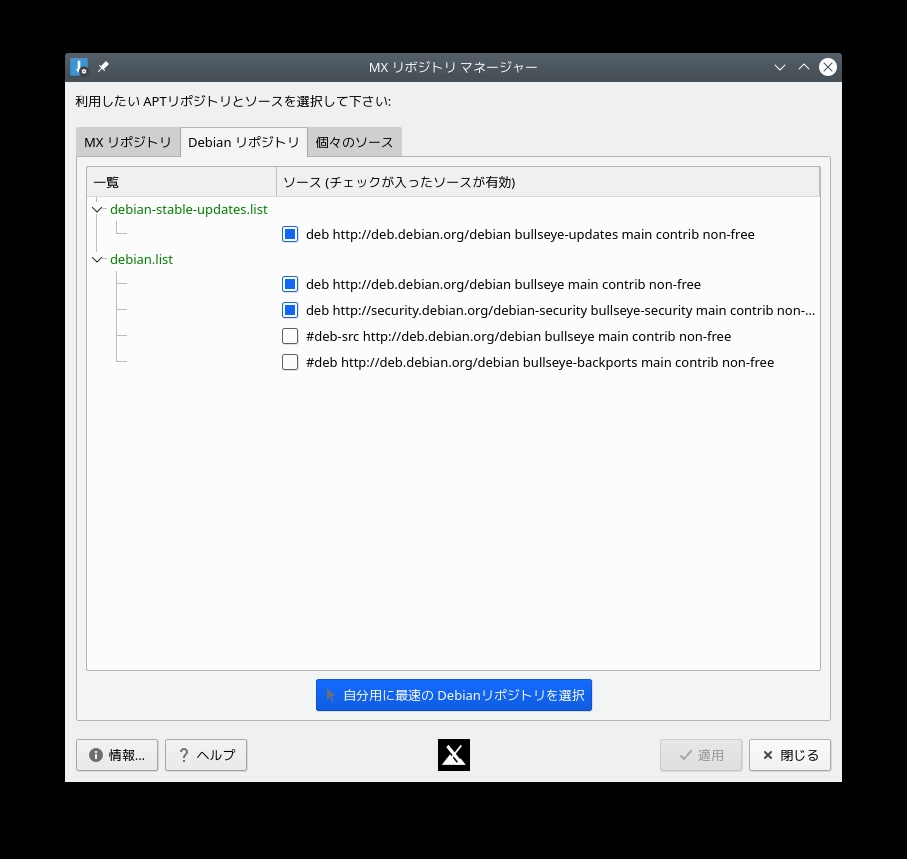
リポジトリ設定後、MXパッケージインストーラを起動し、「全てアップグレード」を行います。
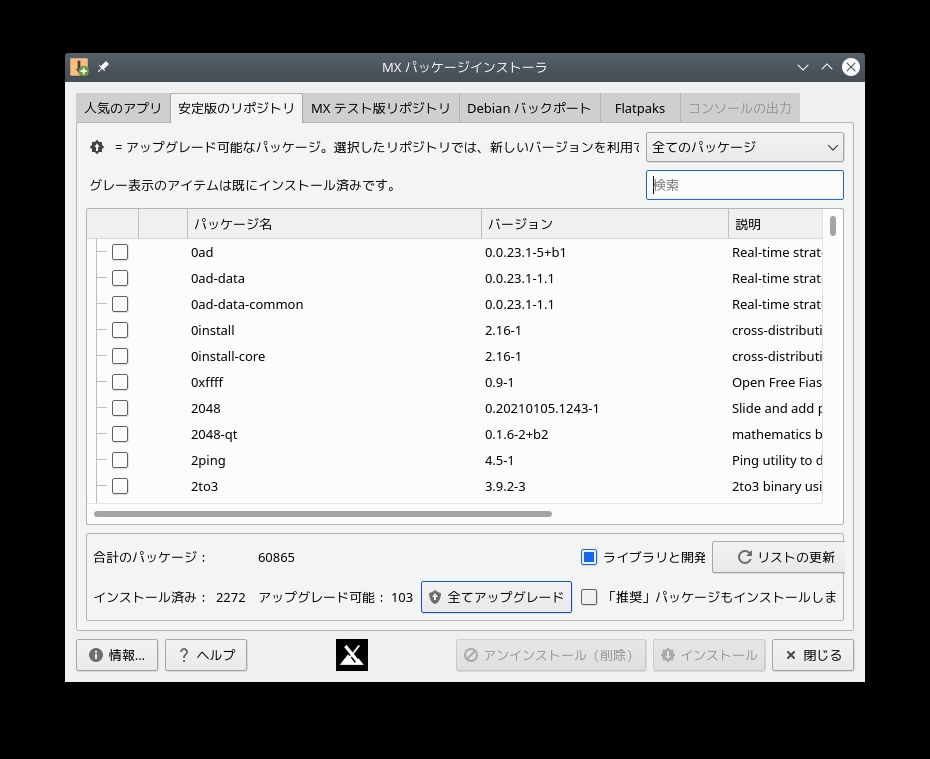
Discover ソフトウェアマネージャーからもパッケージ管理が出来ます。
「MX パッケージインストーラ」の代わりとして使用することができます。
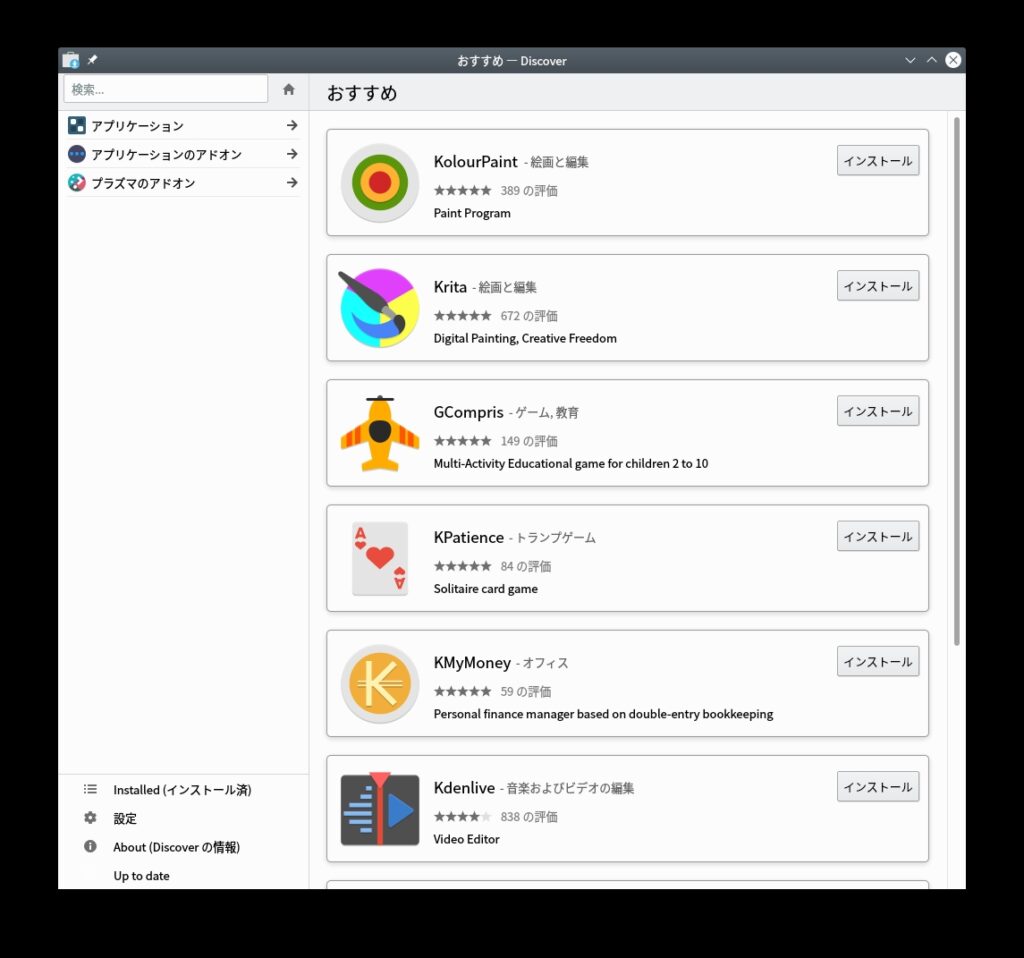
日本語環境の構築
日本語入力は、「fcitx5」フレームワークとGoogle 日本語入力「Mozc」を使用します。
標準インストールされている「IBus」フレームワークは必要が無いので、削除します。
※インストール済みパッケージを「ibus」で検索します。
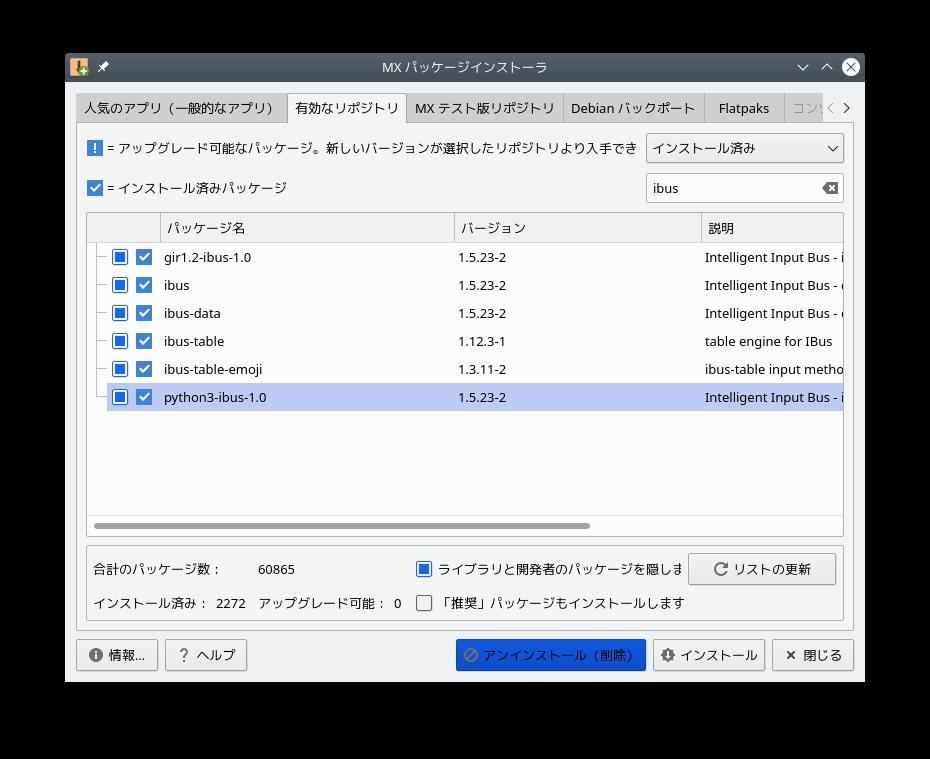
fcitx5 fcitx5-mozc kde-config-fcitx5 の3つのパッケージをインストールします。
インストール時に、「推奨パッケージもインストール」を必ず有効にして下さい。
必要な依存パッケージも同時にインストールしてくれます。
※このチェックを忘れると、日本語変換が使用出来ませんので要注意です!
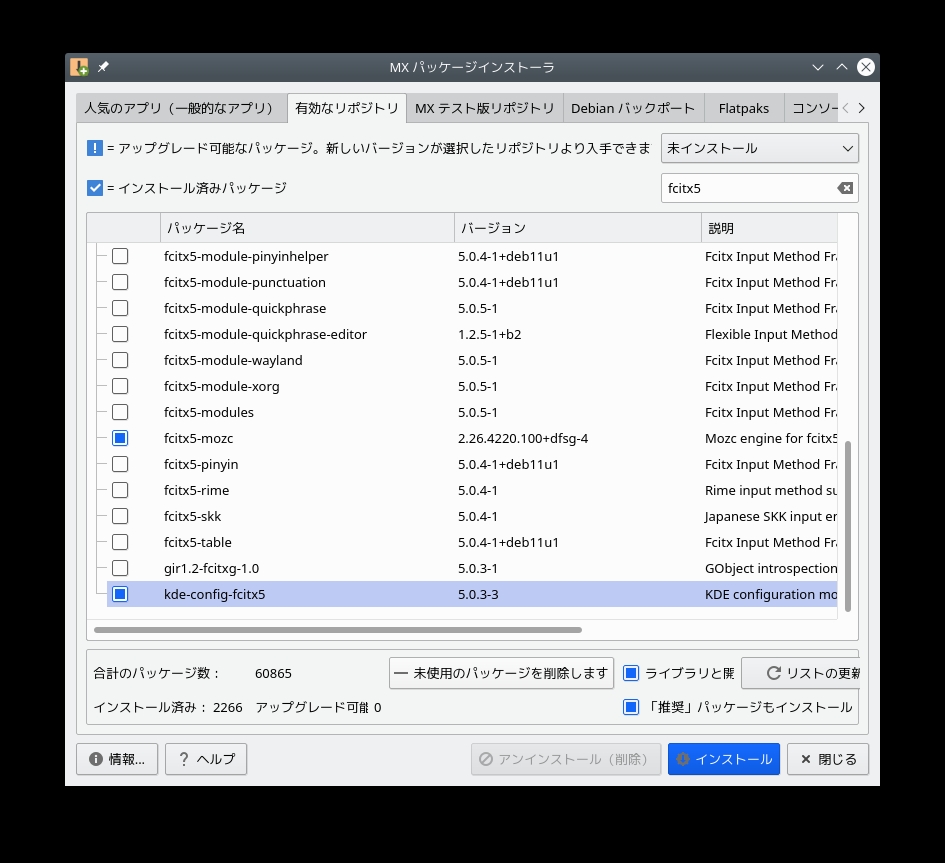
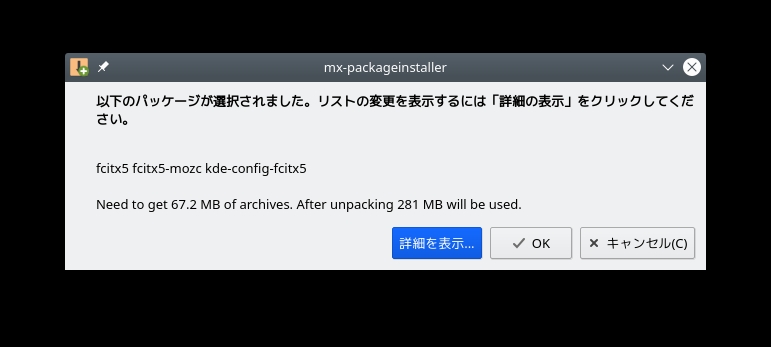
PC再起動後に、
「KDE システム設定」より、Fcitx5 の設定が下記画面の様になっているかを確認しておきます。
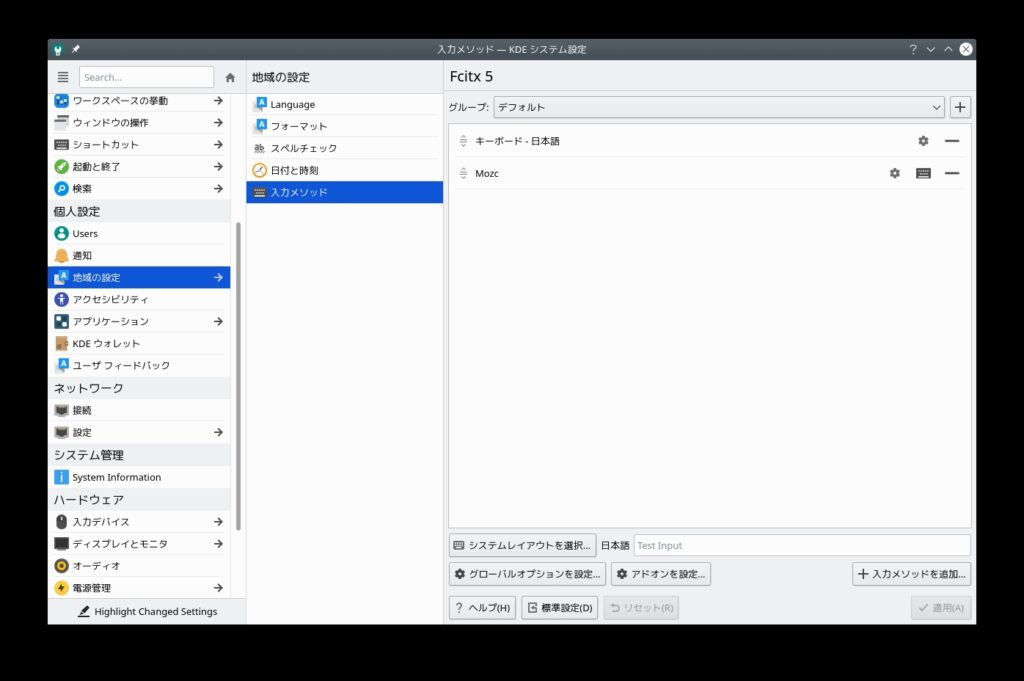
こちらの設定も確認しておきます。
※英語(English)は必要ないので削除しています。
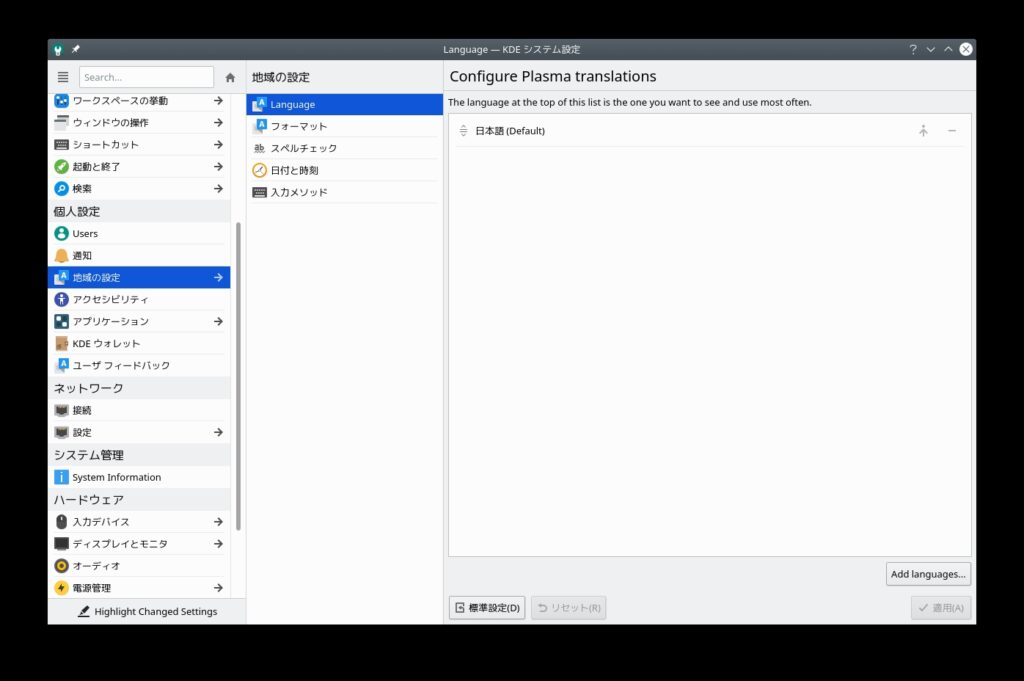
KDE & Wayland & Fcitx5 の組み合わせの場合は、仮想キーボードに “Fcitx5” を設定します。
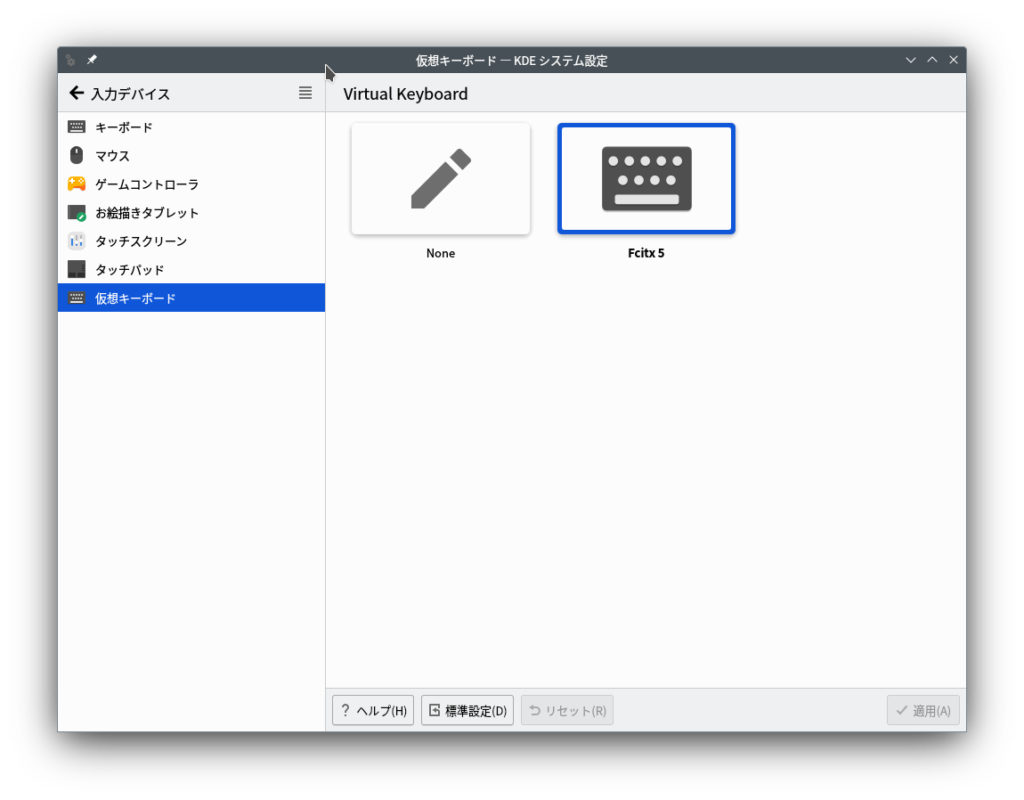
各アプリ用の日本語パッケージをインストールします。
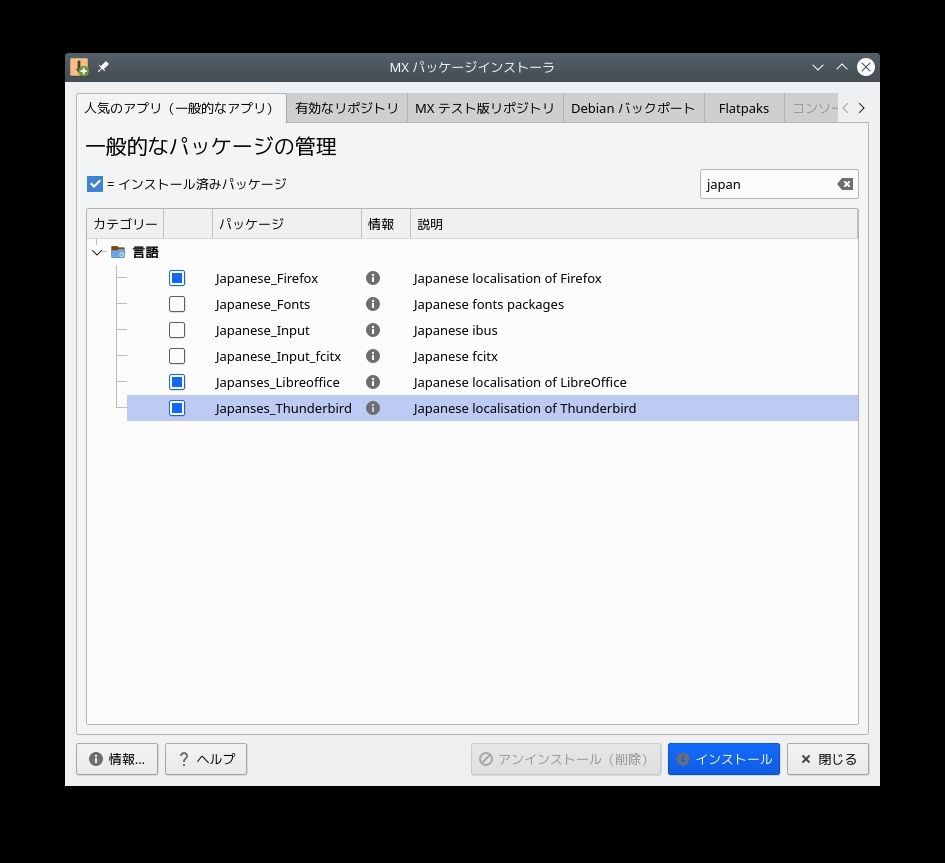
google日本語フォント、「Noto CJK JP」をインストールします。
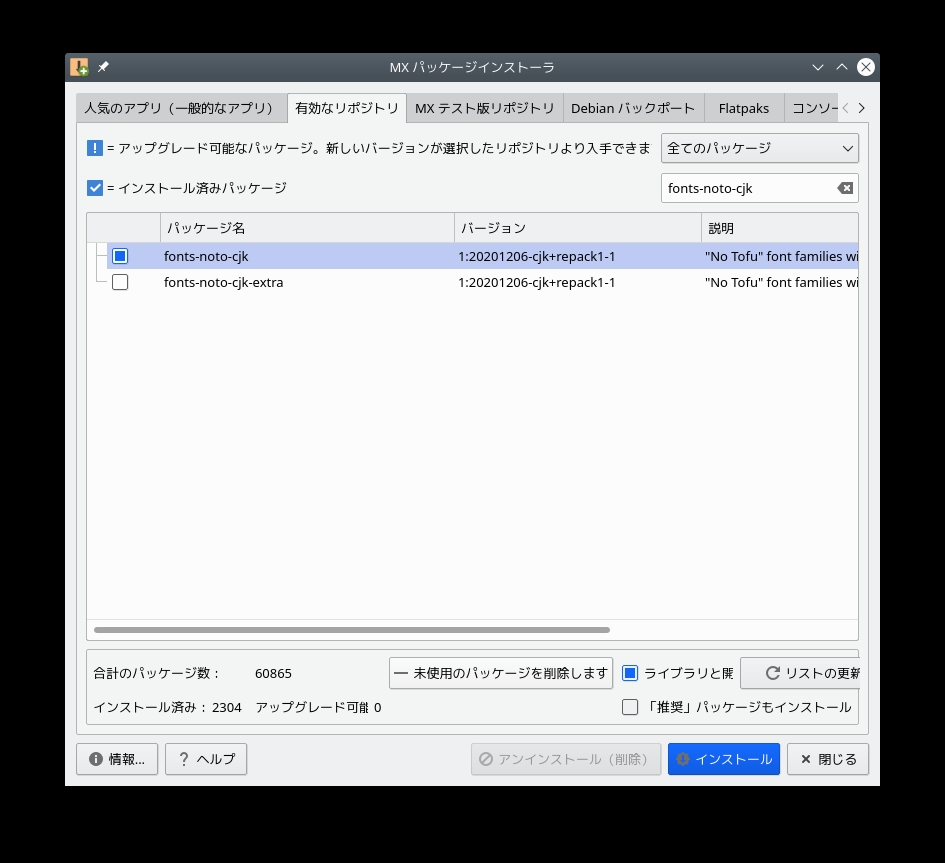
システムフォントをgoogle日本語フォントに変更します。
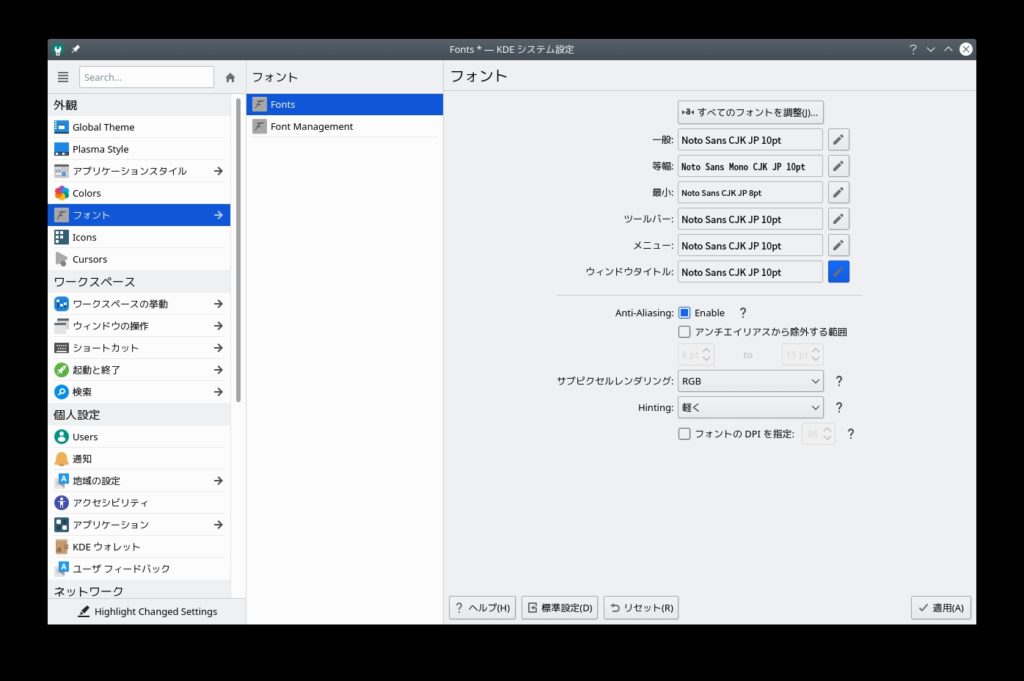
ブラウザのフォントをgoogle日本語フォントに変更します。
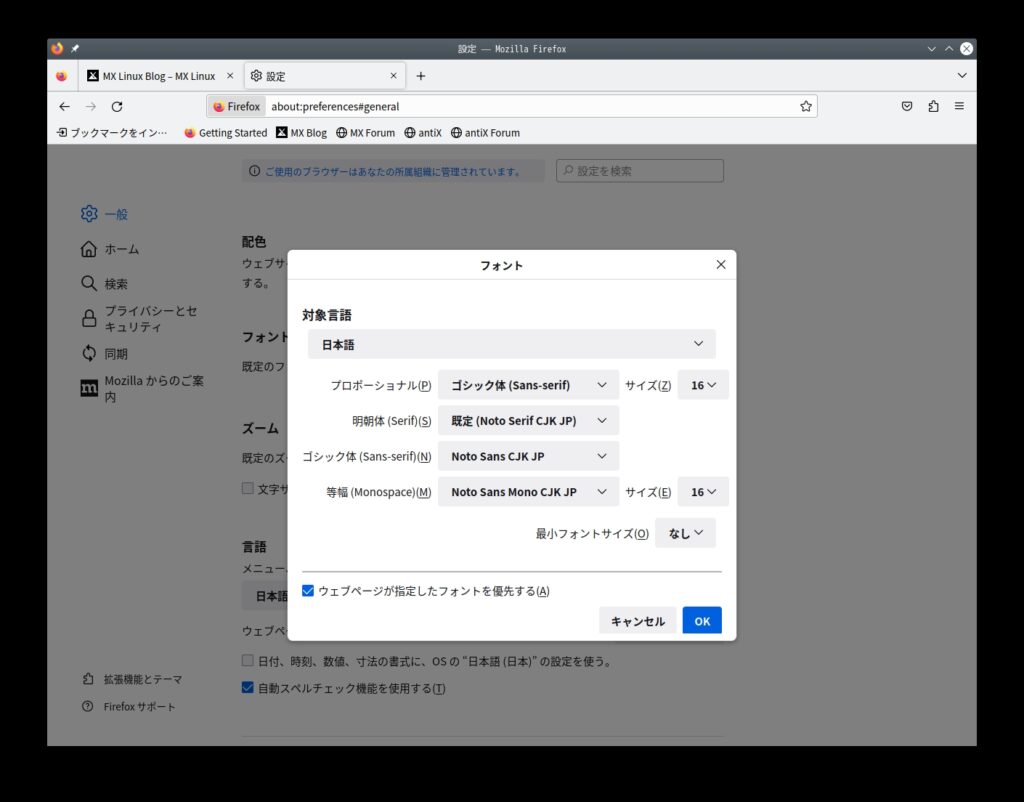
絵文字が変換候補に表示されない場合は、”fonts-noto-color-emoji”パッケージをインストールします。
PC再起動後に、絵文字が変換候補に表示されます。
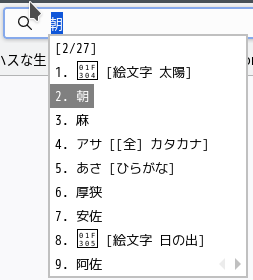
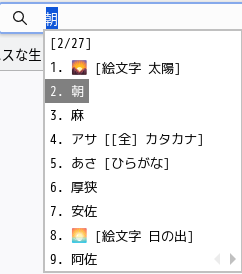
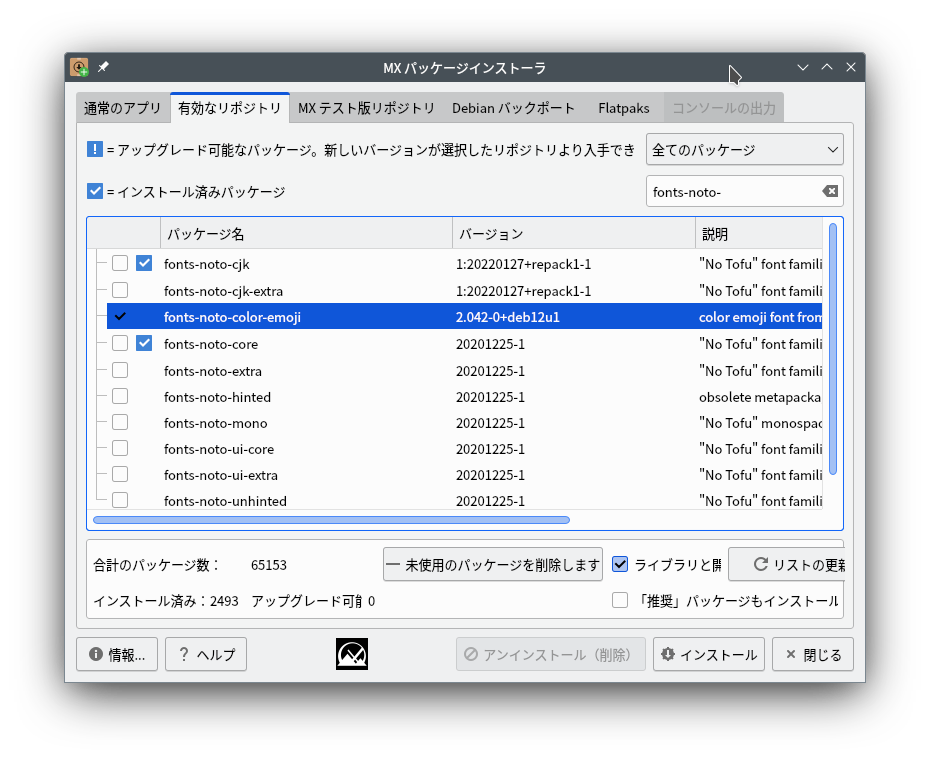
初期プロセス実行方法の変更 sysVinit → systemd
MX Linux には、ユーザーが起動時に init ソフトウェアを切り替えることができる仕組みがあります。
既定値のsysVinitでも支障はありませんが、systemdを使用することで、起動が速くなります。
一時的に変更するには、「MX 起動設定ツール」より起動先の設定を変更します。
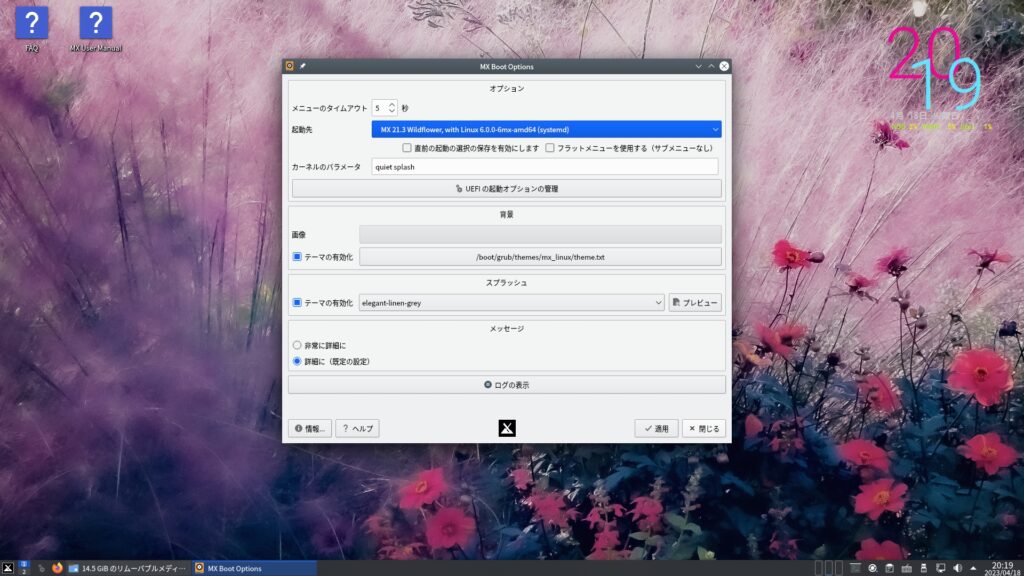
恒久的に変更するには、下記パッケージをインストールします。
※シャットアウト時にフリーズする可能性があるので、インストール前に、systemd に一時的に変更して起動しておく必要があります。
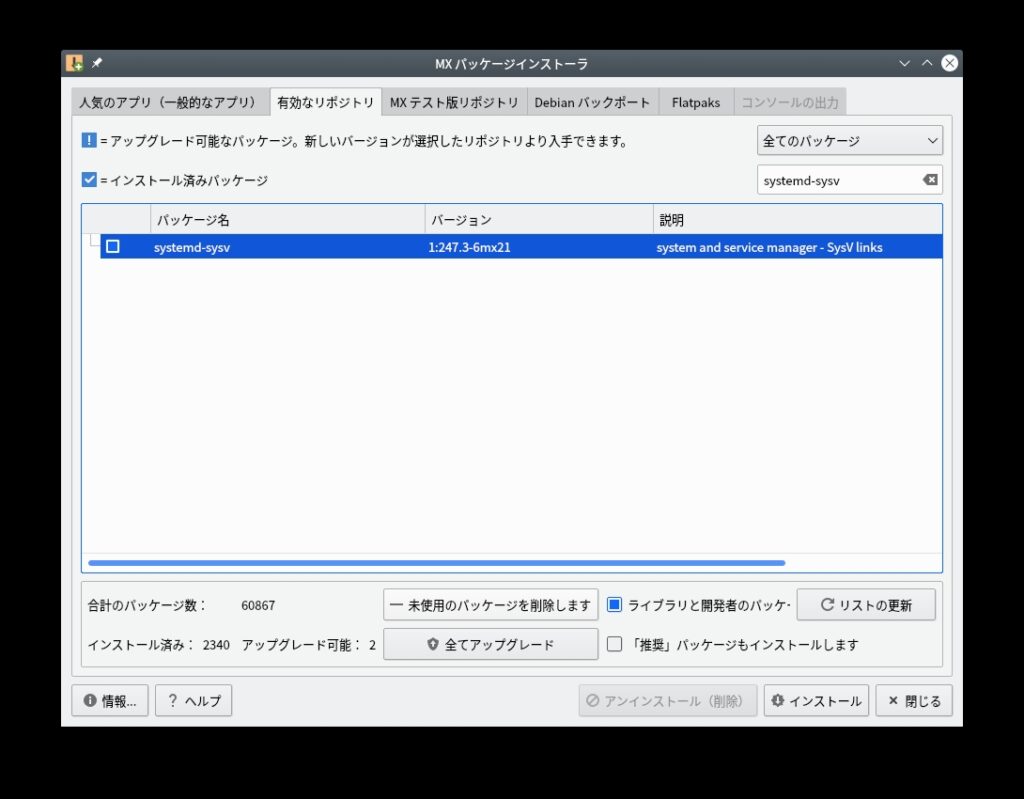
その他の設定
KDEシステム設定からファイアウォール設定が可能です。
規定で有効になっています。(受信ポリシー:拒否、送信ポリシー:許可)
詳細設定が必要な場合は、ルールを追加します。
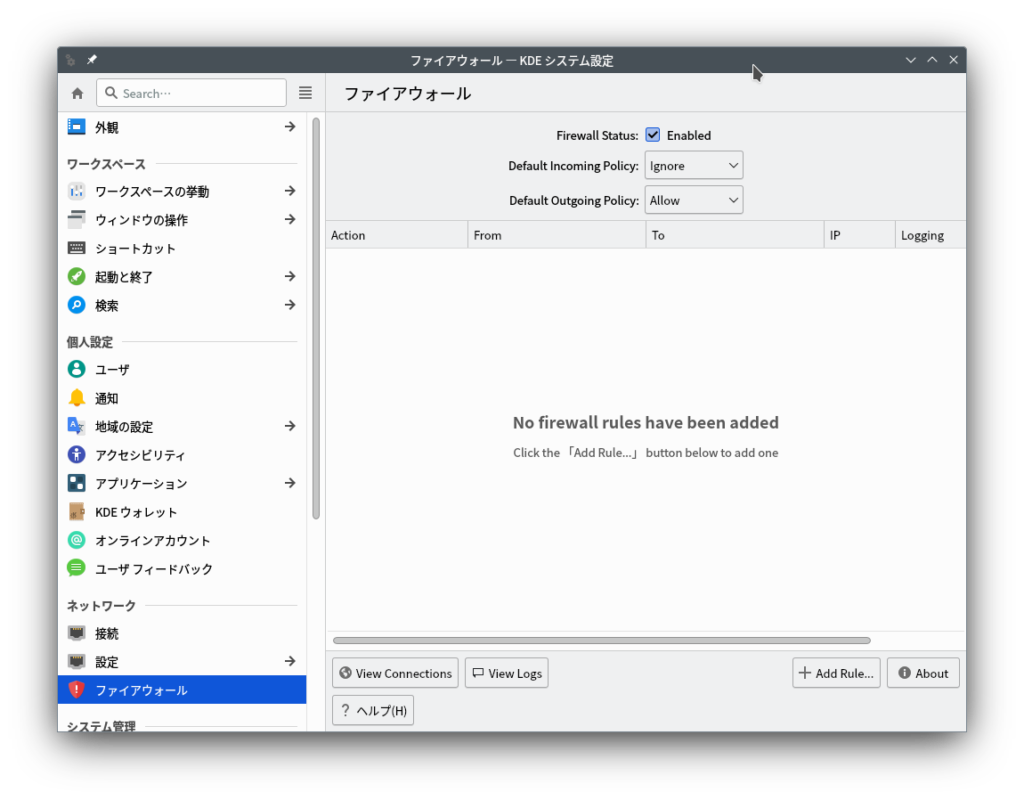
広告ブロック
※別途、ブラウザ拡張機能として、uBlock Origin を使用しています。
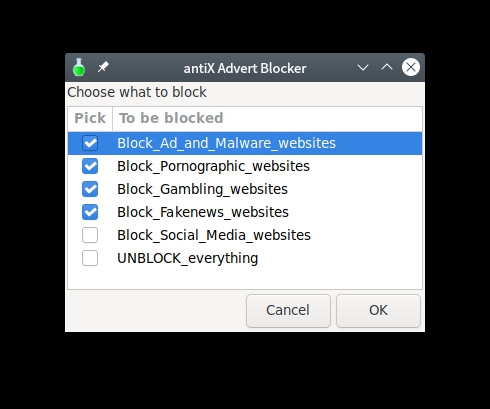
MX ツールより
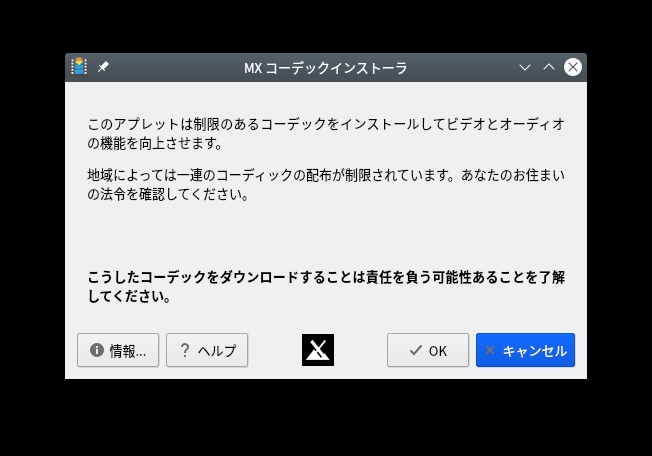
MX ツールより